Arbeiten mit der Filter
Filter in der Markupliste erstellen und verwenden
Filter gestalten die Arbeit mit Markups in einer PDF-Datei effizienter. In einer Produktionsumgebung kann die Anzahl der Markups stark anwachsen, sodass die PDF-Datei überladen wirkt, insbesondere, wenn sich Markups überlagern. Mithilfe von Filtern können Sie die Eingaben von zahlreichen Benutzern strukturieren, identifizieren und integrieren. In diesem Abschnitt wird das Arbeiten mit Filtern und das Erstellen benutzerdefinierter Filter beschrieben.
So filtern Sie nach Daten in einer Spalte:
- Gehen Sie zu Fenster > Seitenleisten >
 Markups oder drücken Sie ALT+L, um auf die Markupliste zuzugreifen.
Markups oder drücken Sie ALT+L, um auf die Markupliste zuzugreifen. -
Klicken Sie in der Symbolleiste der Markupliste auf Filter (
 ). Neben jeder Spaltenüberschrift in der Markupliste wird ein Filtersymbol (
). Neben jeder Spaltenüberschrift in der Markupliste wird ein Filtersymbol ( ) eingeblendet.
) eingeblendet.
- Klicken Sie auf das Filtersymbol
 für die gewünschte Spalte und wählen Sie den Wert aus, nach dem die Spalte gefiltert werden soll.
für die gewünschte Spalte und wählen Sie den Wert aus, nach dem die Spalte gefiltert werden soll. - Wiederholen Sie diesen Vorgang, wenn Sie zusätzlich nach weiteren Werten filtern möchten.
Angewendete Filter bewirken Folgendes:
- In der Markupliste werden nur solche Markups angezeigt, die mit den ausgewählten Filtern übereinstimmen.
- Die Überschriften der Spalten, die derzeit als Filter fungieren, werden orangefarben hervorgehoben.
-
Markups in der PDF-Datei, die nicht mit den ausgewählten Filtern übereinstimmen, werden abgedunkelt (siehe unten). Der Grad der Abdunklung für gefilterte Markups wird in den Einstellungen für die Markupliste unter Dim-Rate für gefilterte Anmerkungen festgelegt.
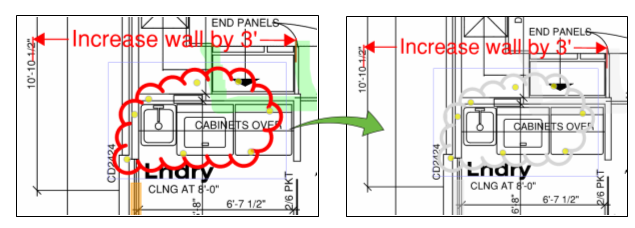
Sie können auch nach einem Suchbegriff filtern. Diese Funktion eignet sich insbesondere für das Filtern einer Spalte mit zahlreichen Einträgen.
So filtern Sie nach einem Suchbegriff:
- Gehen Sie zu Fenster > Seitenleisten >
 Markups oder drücken Sie ALT+L, um auf die Markupliste zuzugreifen.
Markups oder drücken Sie ALT+L, um auf die Markupliste zuzugreifen. - Klicken Sie auf der Symbolleiste Markupliste in das Feld Suche (
 ).
). - Geben Sie den gewünschten Suchbegriff ein. Die Markupliste wird gefiltert. Es werden nur solche Markups angezeigt, die den Suchbegriff in mindestens einer Spalte enthalten. Alle herausgefilterten Markups werden in der PDF-Datei abgedunkelt dargestellt.
Mit benutzerdefinierten Filtern können Sie einen Filter festlegen, der mehrere Werte pro Spalte enthält. Legen Sie beispielsweise einen benutzerdefinierten Filter an, mit dem die Markups von zwei verschiedenen Verfassern angezeigt werden. Ein benutzerdefinierter Filter gilt nur für eine einzelne Spalte. Allerdings können Sie für jede Spalte einen eigenen benutzerdefinierten Filter festlegen. Sie können auch beliebig viele benutzerdefinierte Filter gleichzeitig auf verschiedene Spalten anwenden.
So definieren Sie einen benutzerdefinierten Filter:
- Gehen Sie zu Fenster > Seitenleisten >
 Markups oder drücken Sie ALT+L, um auf die Markupliste zuzugreifen.
Markups oder drücken Sie ALT+L, um auf die Markupliste zuzugreifen. - Klicken Sie in der Symbolleiste Markupliste auf Filter (
 ), um die Filterung zu aktivieren.
), um die Filterung zu aktivieren. - Klicken Sie auf das Filtersymbol
 für die gewünschte Spalte und wählen Sie [Benutzerdefiniert] aus. Das Dialogfenster Benutzerdefinierter Filter öffnet sich.
für die gewünschte Spalte und wählen Sie [Benutzerdefiniert] aus. Das Dialogfenster Benutzerdefinierter Filter öffnet sich. - Erstellen Sie mit den angezeigten Optionen den gewünschten Filter und klicken Sie auf OK.
Im nachfolgenden Beispiel wird ein benutzerdefinierter Filter definiert, mit dem nur solche Markups angezeigt werden sollen, die von Willi G oder Frank N verfasst wurden. Hinweis: Die Zeichenkette für den Booleschen Filter wird unten im Dialogfenster angezeigt. Beim Filtern der Markups können Sie beliebig viele UND- sowie ODER-Bedingungen festlegen.
.png)
Wenn Sie einen Filter aus einer einzelnen Spalte entfernen möchten, klicken Sie auf das Dreieck -Symbol neben der Spaltenüberschrift und wählen Sie [Alle] aus.
Soll die Filterung deaktiviert werden, ohne die festgelegten Filter zu löschen, klicken Sie in der Symbolleiste Markupliste auf  Filter.
Filter.
Um sämtliche Filter zu entfernen, wählen Sie die Option Alles löschen im Menü 
 Filter in der Symbolleiste Markupliste aus
Filter in der Symbolleiste Markupliste aus